Backup e ripristino dei dati Android sul tuo computer facilmente.
Modi efficienti come eseguire il backup di WhatsApp su Android
 aggiornato da Lisa Ou / 10 ottobre 2022 14:20
aggiornato da Lisa Ou / 10 ottobre 2022 14:20"Come eseguire il backup di WhatsApp su Android?" Se sei una delle persone caute riguardo alla perdita di dati, sei nel posto perfetto. Assicurarsi che i tuoi file siano al sicuro è un'ottima scelta da fare. Come si dice, "è meglio prevenire che curare". Quindi, anche se pensi che i tuoi dati di WhatsApp siano già al sicuro, è comunque una buona mossa eseguirne il backup nel caso in cui accada qualcosa di inaspettato.
Backup e ripristino dei dati Android sul tuo computer facilmente.
- Backup e ripristino dei dati Android sul tuo computer facilmente.
- Visualizza in anteprima i dati in dettaglio prima di ripristinare i dati dai backup.
- Backup e ripristino dei dati del telefono Android e della scheda SD in modo selettivo.
WhatsApp è un'applicazione di messaggistica gratuita utilizzata da molte persone in tutto il mondo. Naturalmente, un gruppo di persone utilizza questa app come mezzo di comunicazione. Insieme a ciò, puoi anche usarlo per inviare e ricevere file, come foto, video, audio, documenti e altro. Detto questo, i tuoi dati WhatsApp possono contenere importanti copie soft di documenti di scuola o di lavoro, foto di annunci, messaggi importanti, ecc. Quindi, il backup dei dati diventa essenziale per proteggere i tuoi contenuti WhatsApp.
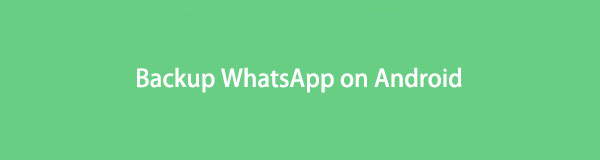
Questo articolo ti presenterà il metodo per eseguire il backup dei dati di WhatsApp sull'app stessa. Come bonus, abbiamo incluso anche uno strumento professionale che puoi utilizzare per un processo di backup più sicuro e semplice. Si prega di procedere con le parti seguenti per avviare il backup di WhatsApp.

Elenco delle guide
Parte 1. Come eseguire il backup di WhatsApp Android sull'app WhatsApp
Segui i passaggi per capire come eseguire il backup di WhatsApp su Android sull'app WhatsApp:
Passo 1 Corri il WhatsApp app sul tuo telefono Android. Tocca il simbolo dei puntini di sospensione verticali accanto all'icona di ricerca nell'angolo in alto a destra dell'interfaccia di WhatsApp.
Passo 2 Verrà visualizzato il menu, quindi tocca il Impostazioni profilo tab. Sul Impostazioni profilo pagina è l'elenco delle opzioni, come Account, Chat, Notifiche e altro. Clicca il Gatto pulsante e le sue opzioni appariranno. Scegli il Chat di backup funzione.
Passo 3 Nell'ultima pagina, accedi al tuo account Google nella parte inferiore dell'interfaccia. Se lo desideri, puoi selezionare la casella di controllo Includi video. Infine, colpisci il BACK UP pulsante per eseguire il backup di WhatsApp. I tuoi dati verranno quindi salvati su Google Drive.
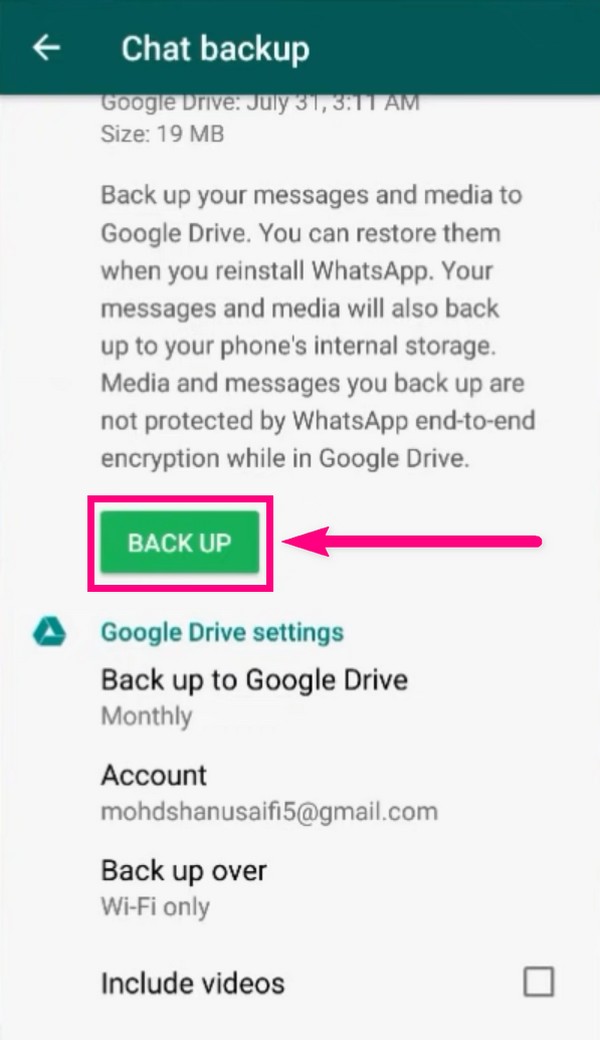
Se hai una grande quantità di dati archiviati nella tua applicazione WhatsApp, il metodo seguente potrebbe essere quello perfetto per te perché puoi archiviare solo fino a 15 GB di dati in Google Drive, che è lo spazio di archiviazione sopra menzionato. Più alto di quello, devi già pagare.
Parte 2. Come eseguire il backup dei dati Android tramite FoneLab Backup e ripristino dei dati Android
FoneLab Backup e ripristino dati Android può eseguire il backup dei messaggi, allegati e altro sul tuo computer con pochi semplici passaggi. A differenza di altri metodi di backup, questo software consente di visualizzare in anteprima i file in dettaglio e di selezionarli uno per uno durante il backup. Oppure puoi anche selezionare i file tutti in una volta, se lo desideri. Ti consente di scegliere di cosa eseguire il backup. FoneLab Android Data Backup & Restore supporta vari dispositivi Android, inclusi Samsung, HUAWEI, LG, Motorola, Sony, Google e altri.
Backup e ripristino dei dati Android sul tuo computer facilmente.
- Backup e ripristino dei dati Android sul tuo computer facilmente.
- Visualizza in anteprima i dati in dettaglio prima di ripristinare i dati dai backup.
- Backup e ripristino dei dati del telefono Android e della scheda SD in modo selettivo.
Rispetta i passaggi per capire come eseguire il backup di WhatsApp su Android tramite FoneLab Backup e ripristino dei dati Android:
Passo 1 Vai al sito Web FoneLab Android Data Backup & Restore. Clicca il Scarica gratis pulsante con il logo di Windows per scaricare il file. Se il tuo dispositivo è Mac, fai clic sulla versione Vai a Mac e cambierà automaticamente nel logo Apple. Una volta scaricato, apri il file per iniziare l'installazione. Termina il processo e avvia il software per usarlo sul tuo computer.
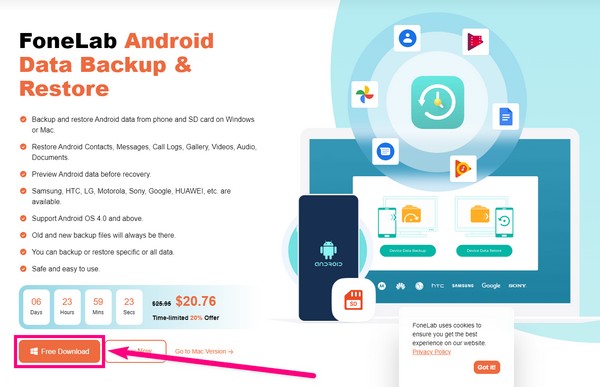
Passo 2 L'interfaccia principale di Android Data Backup & Restore ti accoglierà con le sue funzionalità. La funzione Backup e ripristino dati Android, la funzione Estrazione dati Android non funzionante e la funzione Android Data Recovery. Seleziona il Backup e ripristino dati Android casella per procedere con il processo di backup.
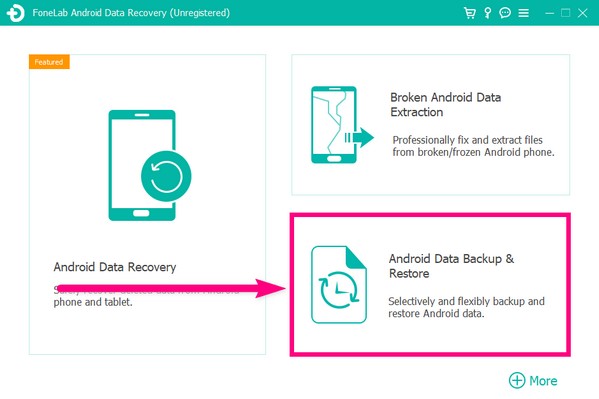
Passo 3 Nella pagina successiva ci sono due caselle. Uno è per il backup e uno per il ripristino. In questo caso, vedere la casella di sinistra, che è per i backup. Hai due opzioni tra cui scegliere. La linguetta nella parte inferiore è Backup con un clic. Puoi fare clic su di esso se desideri eseguire il backup del dispositivo tutto in una volta. Ma poiché sono solo i tuoi dati WhatsApp, scegli il Backup dei dati del dispositivo scheda sopra di esso. Ti consentirà di scegliere in particolare di cosa eseguire il backup.
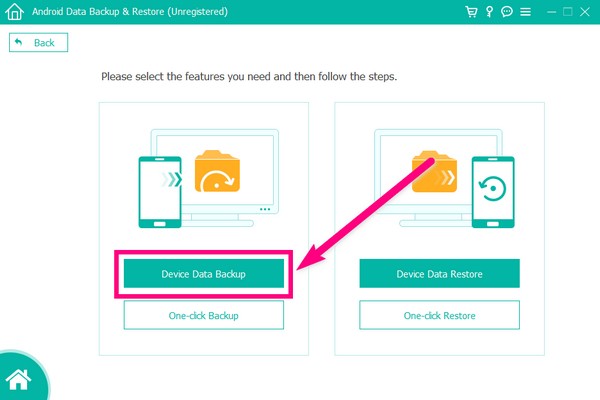
Passo 4 Collega il tuo telefono Android utilizzando un cavo USB al computer. Segui le istruzioni per accendere il Sviluppatori opzioni e abilitare il debug USB da esso. Le indicazioni sono disponibili su diversi dispositivi Android. Devi solo scegliere tra i modelli sopra per vedere quale serie di passaggi è adatta al tuo telefono.
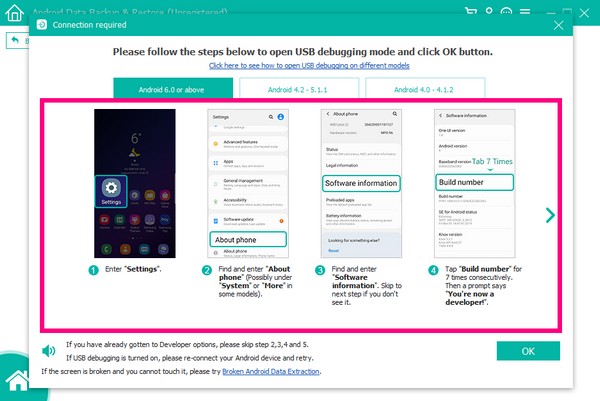
Passo 5 Una volta che i tuoi dispositivi sono collegati correttamente, concedi all'app FoneGo l'autorizzazione per l'installazione sul tuo telefono per aiutare con lo strumento di backup. Inoltre, quando vengono visualizzate le autorizzazioni, tocca Consenti backup e ripristino dati Android FoneLab per poter scansionare i dati del tuo telefono Android.
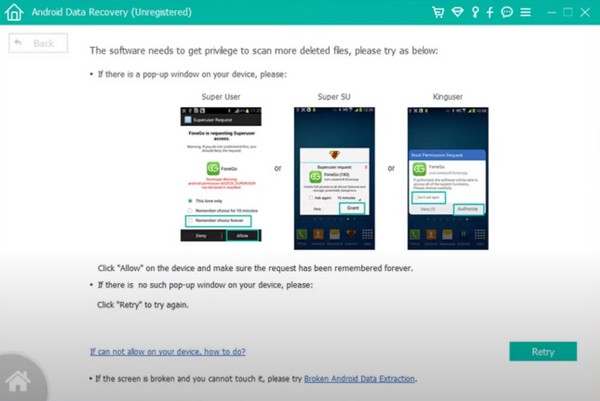
Passo 6 Dopo la scansione, seleziona i tipi di dati di cui desideri eseguire il backup. Scegli il dati desiderati. Colpire il Inizio , quindi seleziona la posizione della cartella in cui desideri eseguire il backup dei dati. Infine, fare clic OK per il backup dei dati su Android.
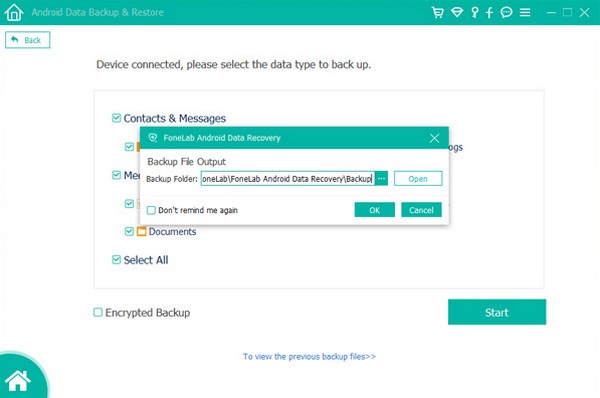
Backup e ripristino dei dati Android sul tuo computer facilmente.
- Backup e ripristino dei dati Android sul tuo computer facilmente.
- Visualizza in anteprima i dati in dettaglio prima di ripristinare i dati dai backup.
- Backup e ripristino dei dati del telefono Android e della scheda SD in modo selettivo.
Parte 3. Domande frequenti sul backup di WhatsApp Android
1. Dove posso accedere al mio backup WhatsApp?
Quando esegui il backup dei dati di WhatsApp sull'applicazione WhatsApp stessa, questi verranno salvati come file sul tuo telefono. Potresti trovarli nella memoria interna del tuo telefono Android o nella scheda SD nella cartella WhatsApp.
2. Posso recuperare i miei dati WhatsApp senza un backup?
Si, puoi. Se non sei riuscito a salvare un backup dei tuoi dati WhatsApp, puoi utilizzare uno strumento di terze parti per recuperarli. Uno degli strumenti più affidabili da utilizzare è FoneLab Android Data Recovery. Può recuperare quasi tutti i tipi di dati cancellati, incluso WhatsApp, su diversi dispositivi Android. Supporta Android OS 4.0 e versioni successive.
3. Che tipo di allegati può eseguire il backup e ripristino dei dati Android FoneLab da WhatsApp?
FoneLab Backup e ripristino dati Android può eseguire il backup degli allegati WhatsApp, come messaggi, foto, documenti, audio e altro.
Backup e ripristino dei dati Android sul tuo computer facilmente.
- Backup e ripristino dei dati Android sul tuo computer facilmente.
- Visualizza in anteprima i dati in dettaglio prima di ripristinare i dati dai backup.
- Backup e ripristino dei dati del telefono Android e della scheda SD in modo selettivo.
